Развертывание на разных этапах от нескольких ветвей с помощью классических конвейеров выпуска
Azure DevOps Services | Azure DevOps Server 2022 — Azure DevOps Server 2019
Классические конвейеры выпуска предоставляют удобный графический пользовательский интерфейс для настройки решения непрерывной доставки для приложения. Классические выпуски можно настроить для автоматического активации развертываний при наличии нового артефакта. Фильтры артефактов можно использовать с триггерами выпуска для развертывания из нескольких ветвей. Применяя фильтры артефактов к конкретным ветвям, вы можете управлять развертыванием на определенных этапах в зависимости от ваших потребностей.
В этой статье вы узнаете, как выполнять следующие задачи.
- Включите триггеры непрерывного развертывания.
- Выпуск из нескольких ветвей.
- Развертывание на нескольких этапах.
Необходимые компоненты
Организация Azure DevOps и проект. Создайте организацию или проект, если вы еще не сделали этого.
Рабочий конвейер, настроенный для репозитория для создания проекта и создания артефакта конвейера. Создайте первый конвейер, если у вас еще нет этого конвейера .
Создание конвейера выпуска
Войдите в организацию Azure DevOps и перейдите к проекту.
Выберите выпуски конвейеров>. Если это первый конвейер выпуска, выберите новый конвейер, в противном случае выберите новый>конвейер выпуска.
При появлении запроса на выбор шаблона нажмите кнопку "Пуск" с пустым заданием.
В разделе "Этапы" выберите этап и переименуйте его в Dev. Ниже показано, как настроить этот этап для активации при публикации артефакта из ветви разработки .
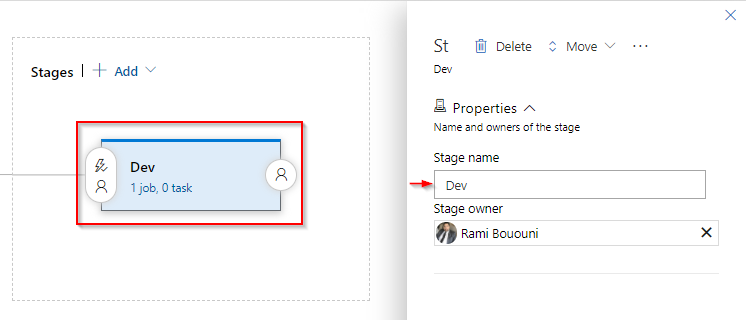
В разделе "Артефакты" выберите "Добавить ", чтобы добавить артефакт. Укажите тип источника и заполните обязательные поля (они зависят от выбранного типа источника). Нажмите кнопку "Добавить" после завершения.
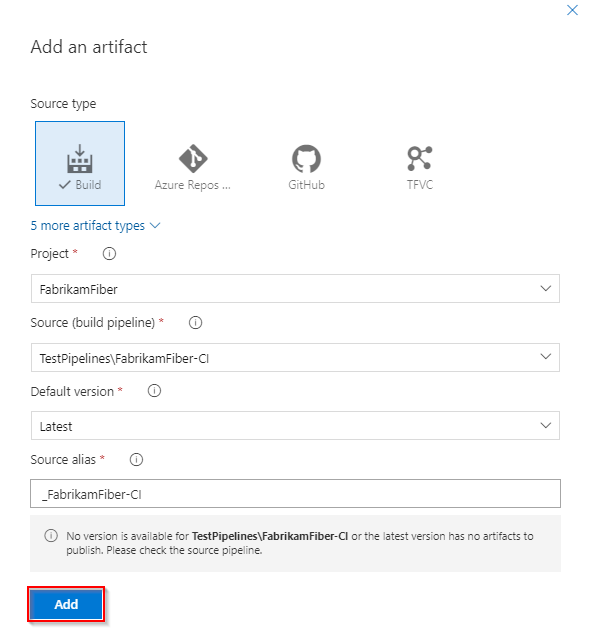
Выберите значок триггера непрерывного развертывания и включите триггер непрерывного развертывания, чтобы создать выпуск всякий раз, когда доступен новый артефакт.
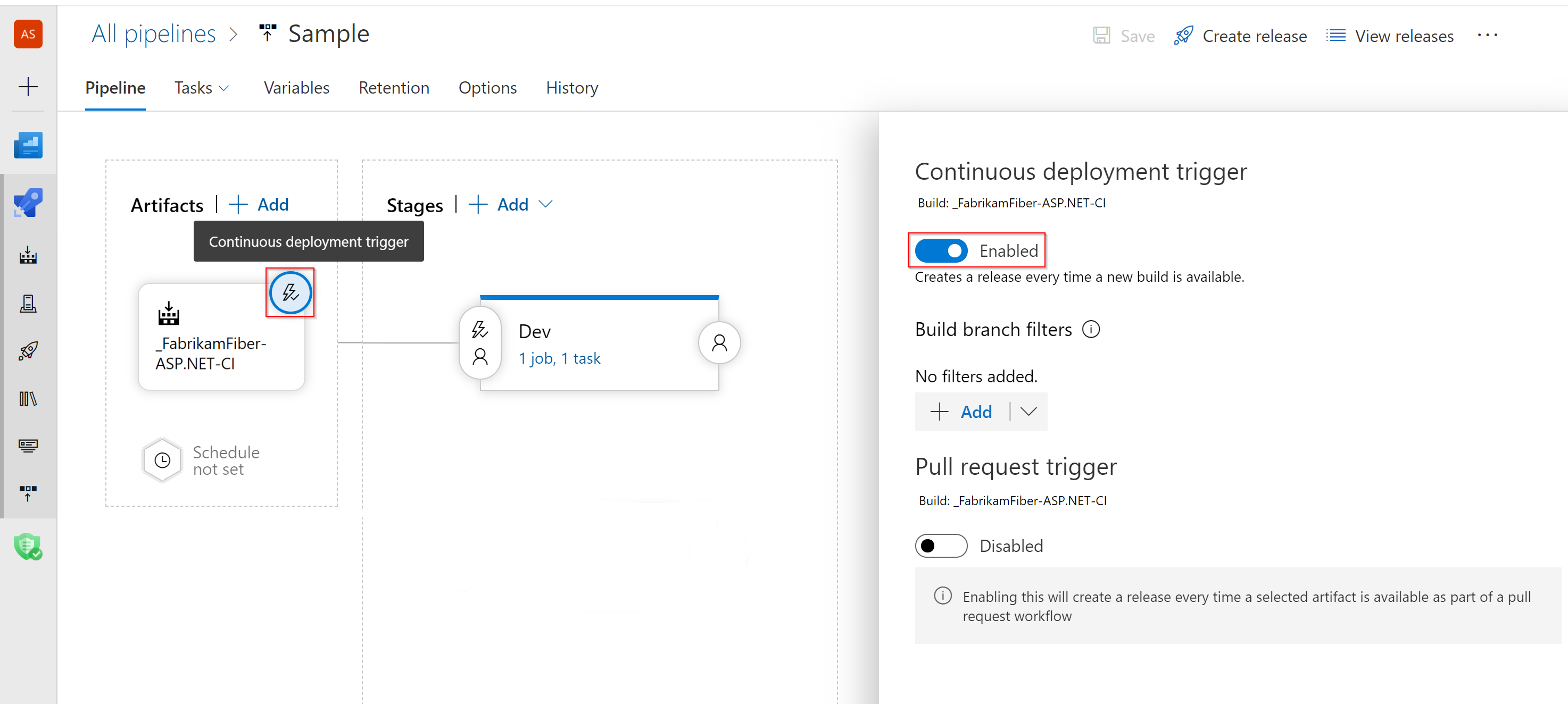
На этапе разработки щелкните значок условий предварительного развертывания и установите триггер развертывания в значение After release. При создании нового выпуска будет запущено развертывание на этом этапе.
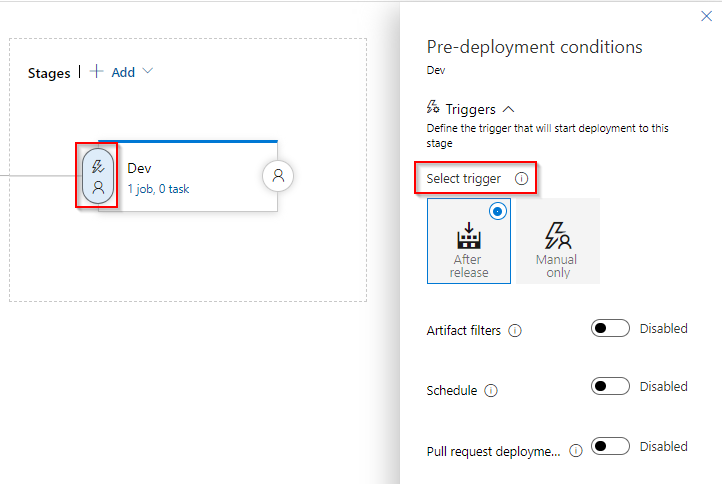
в условиях предварительного развертывания включите фильтры артефактов, нажмите кнопку "Добавить", а затем укажите артефакт, выбранный ранее, и задайте ветвь сборки для dev.
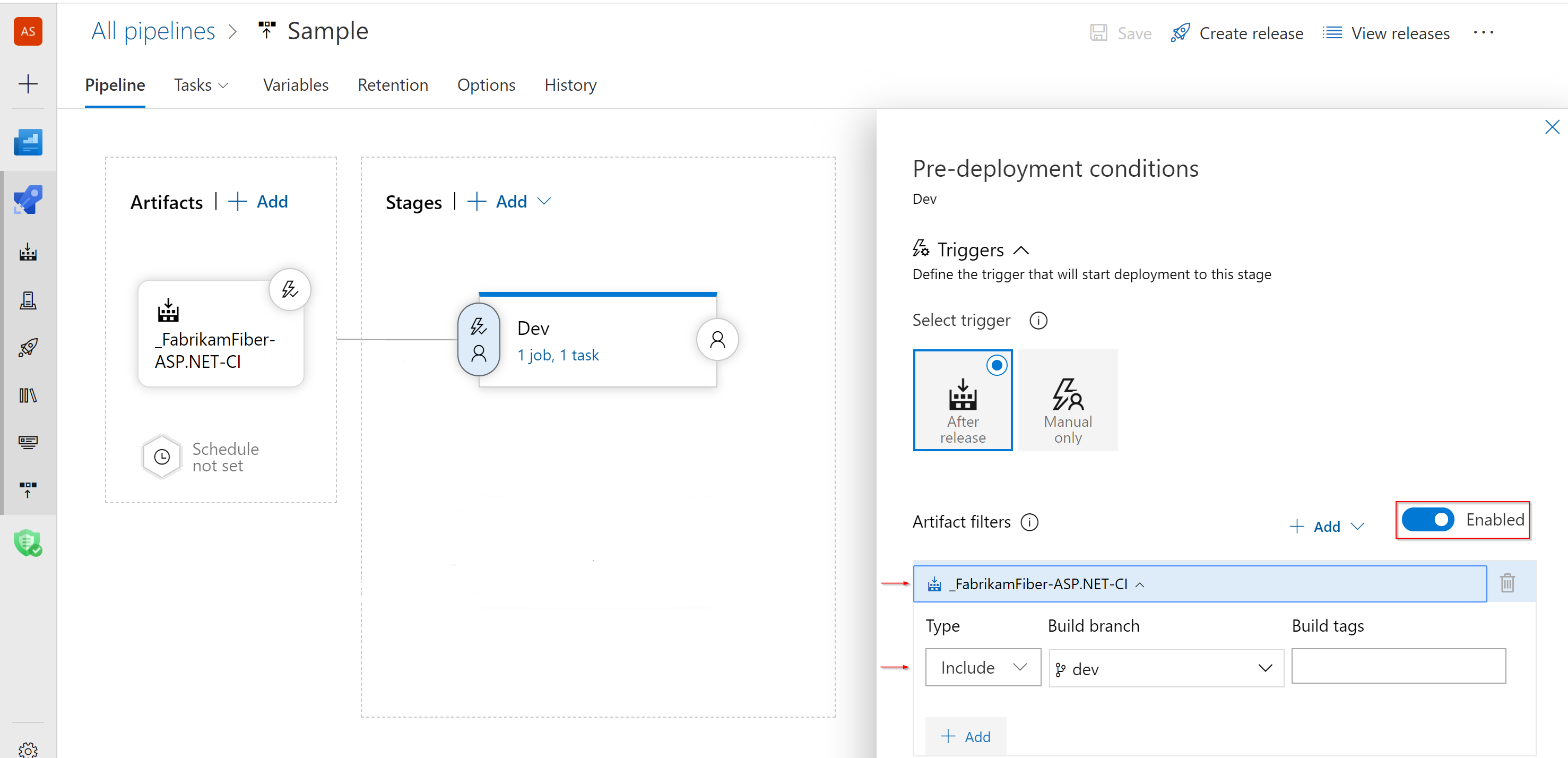
Добавление нового этапа
Войдите в организацию Azure DevOps и перейдите к проекту.
Выберите "Конвейеры выпусков>", выберите конвейер выпуска и нажмите кнопку "Изменить".
В разделе "Этапы" выберите "Добавить>новый этап", чтобы добавить новый этап.
Нажмите кнопку "Начать с пустого задания ", когда появится запрос на выбор шаблона.
Выберите новый этап и переименуйте его в Prod. Ниже показано, как настроить этот этап для активации при публикации артефакта из основной ветви.
Выберите этап Prod, щелкните значок условий предварительного развертывания и установите для триггера развертывания значение After release. Это гарантирует развертывание на этом этапе при создании нового выпуска.
Нажмите кнопку переключателя, чтобы включить фильтры артефактов. Нажмите кнопку "Добавить", а затем укажите артефакт, выбранный ранее, и задайте ветвь сборки в качестве главного.
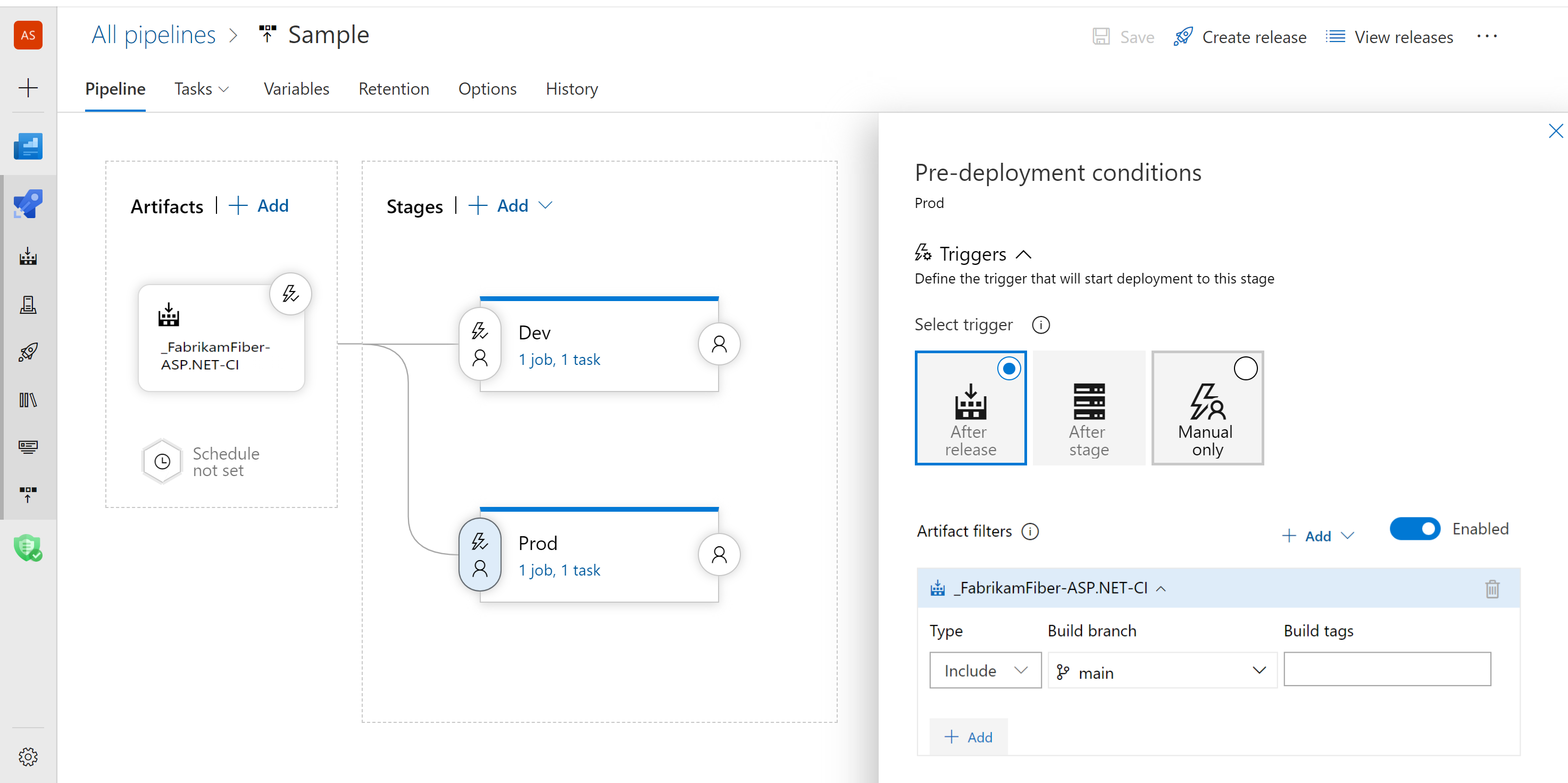
Развертывание на определенном этапе
Теперь, когда вы настроили этапы, каждый раз, когда доступен новый артефакт, конвейер выпуска обнаружит, какая ветвь активирует сборку и развертывается только на соответствующем этапе.
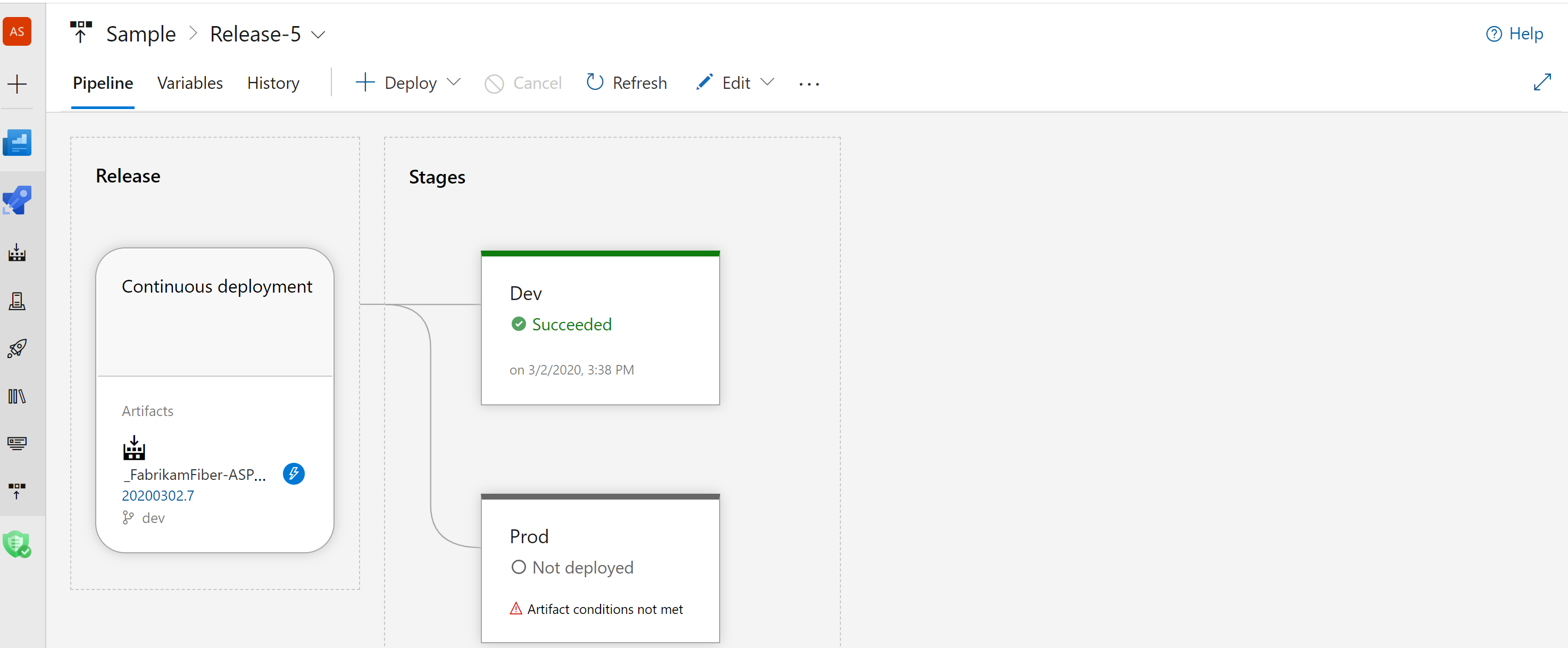
Связанные статьи
Кері байланыс
Жақында қолжетімді болады: 2024 жыл бойы біз GitHub Issues жүйесін мазмұнға арналған кері байланыс механизмі ретінде біртіндеп қолданыстан шығарамыз және оны жаңа кері байланыс жүйесімен ауыстырамыз. Қосымша ақпаратты мұнда қараңыз: https://aka.ms/ContentUserFeedback.
Жіберу және пікірді көру